Ja izvēlnē Sākt redzat lietotņu fragmentus vailietotņu sarakstā ar izsaukuma zīmi, jūs neesat viens. Šķiet, ka citi Windows 10 lietotāji to gūst, lai arī problēma nav tik izplatīta kā lielākajā daļā citu Windows 10 kļūdu. Attiecīgās lietotnes atsakās atvērt, taču problēmu ir diezgan viegli novērst. Lūk, kā jūs varat labot pelēkās krāsas lietotnes ar izsaukuma zīmēm to flīzēs.

Lietotnes ar izsaukuma zīmēm
Es piedzīvoju šo kļūdu ar Skype lietotni un tošķiet, ka tas notiek tikai UWP lietotnēs. Ja jums ir pelēkota lietotnes flīze ar izsaukuma zīmi, jums uz tās jānoklikšķina. Jūs redzēsit kļūdas ziņojumu, kurā teikts, ka lietotni nevar atvērt un ka jums tā jāpārinstalē.
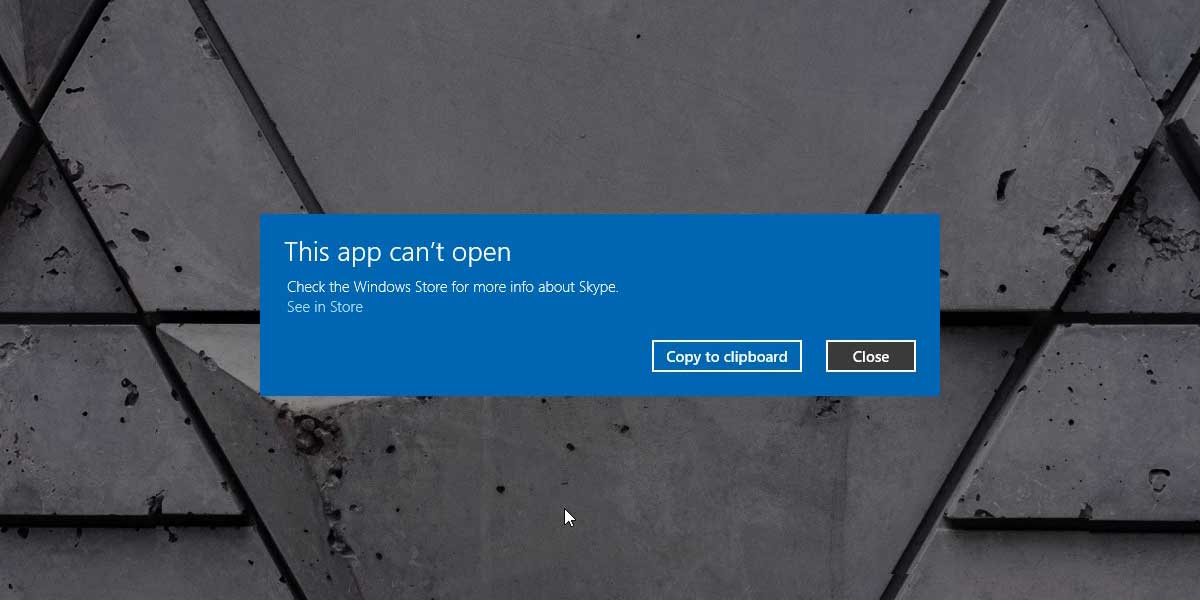
Pirmajam darbības virzienam vajadzētu noklikšķināt uzZiņojuma saite “Skatīt veikalā”. Tādējādi tiks atvērta lietotne Microsoft Store un jūs nonāksit problemātiskās lietotnes lapā. Tiks parādīta atkārtotas instalēšanas poga, uz kuras varat noklikšķināt, lai atkārtoti instalētu lietotni, taču tā var nedarboties. Manā gadījumā tā nebija, bet ir vērts mēģināt.
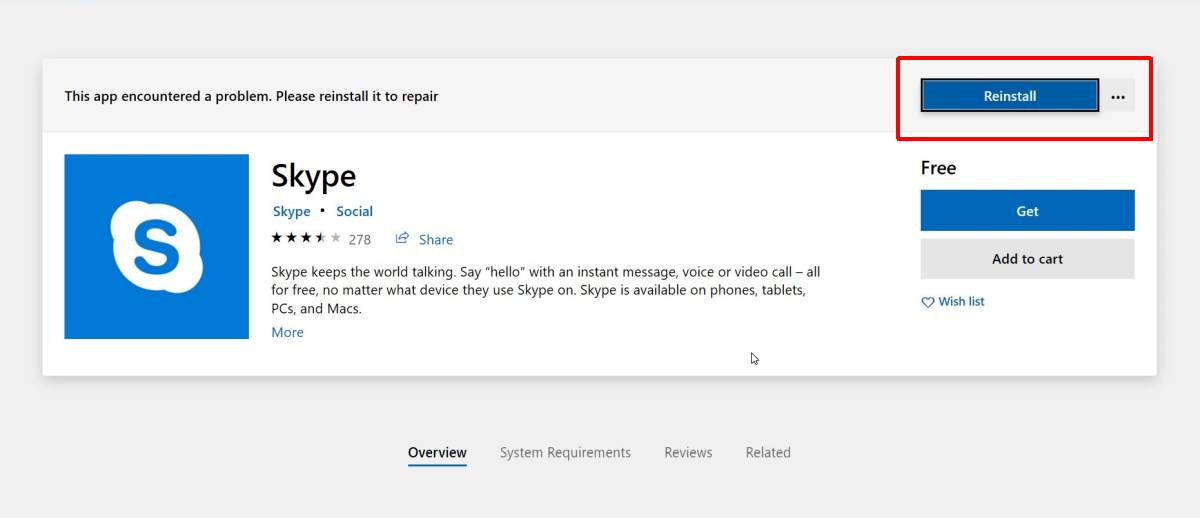
Ja lietotne Microsoft Store nepārinstalēatveriet izvēlni Sākt un dodieties uz lietotņu sarakstu. Ar peles labo pogu noklikšķiniet uz lietotnes flīzes un konteksta izvēlnē atlasiet Atinstalēt. Kad tā ir atinstalēta, atveriet lietotni Microsoft Store un lejupielādējiet to vēlreiz. Kad tā instalēsies, visas problēmas, kas tai radīsies, tiks atrisinātas.
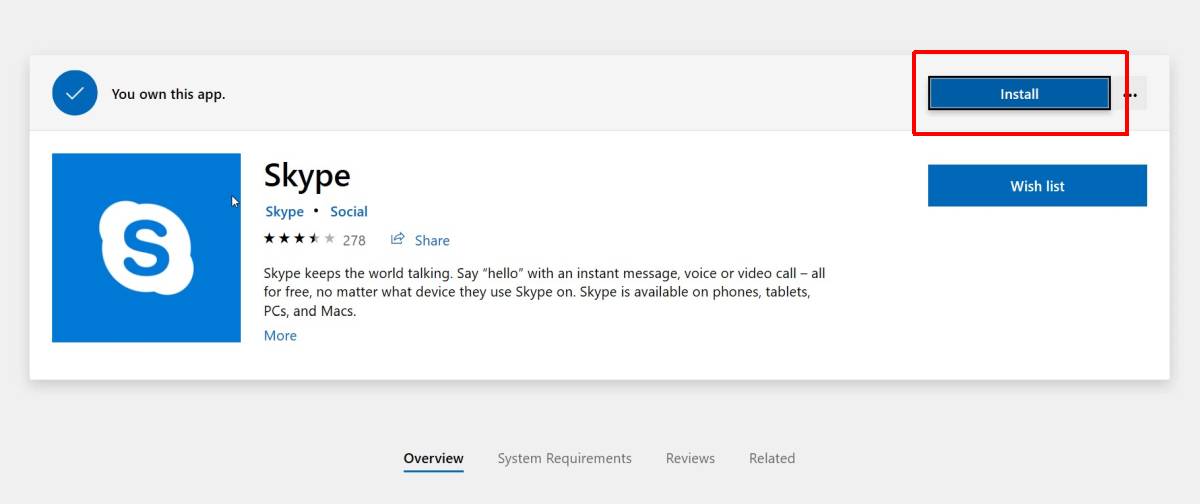
Ja lejupielāde nesākas, mēģiniet lejupielādēt otru lietotni papildus tai, kas jums jāpārinstalē. Tas dažreiz palīdz panākt bumbiņas ripošanu.
Šis labojums ir vienkāršs, taču tam ir viena problēma;nav iespēju dublēt datus no lietotnes. Man radās problēmas ar Skype, kurai nav nepieciešami nekādi dati, bet, ja jūs saskaraties ar šo problēmu ar lietotni, kurai tajā ir saglabāti dati, jūs, iespējams, to pazaudēsit, ja jums būs jāpārinstalē lietotne. Šobrīd nekas nav pieejams.
Nav skaidra iemesla, kāpēc tas tā irkas notiek un kas izraisa lietotņu pārtraukumus nejauši. Ja jums ir iestrēdzis krājuma lietotne, piemēram, Maps, kuru nevarat atinstalēt no izvēlnes Sākt lietotņu saraksta, tā būs jāinstalē un jāpārinstalē, izmantojot PowerShell. Komanda ir diezgan vienkārša, lai gan jums to vajadzēs administratora tiesībām.
Ja nevēlaties izmantot PowerShell, vispirms mēģiniet atiestatīt lietotni. Iespējams, ka problēma nav novērsta, taču ir vērts izmēģināt.













Komentāri